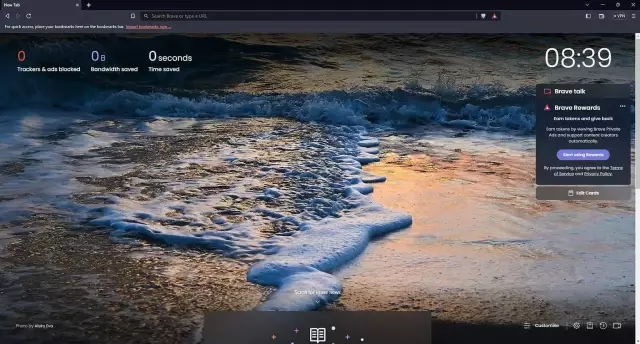- Autor Lauren Nevill [email protected].
- Public 2023-12-16 18:50.
- Zuletzt bearbeitet 2025-01-23 15:18.
Die Gründe, sich vom Opera-Browser zu trennen, können sehr unterschiedlich sein: stört die Arbeit anderer Anwendungen, passt nicht zu seiner Funktionalität oder ist einfach müde. Das Entfernungsverfahren für dieses Programm ist fast identisch mit anderen Anwendungen, es gibt jedoch einige Fallstricke.

Anweisungen
Schritt 1
Stellen Sie sicher, dass der Opera-Browser geschlossen ist. Öffnen Sie das Menü Programme hinzufügen / entfernen. Wenn Ihr Betriebssystem Windows XP ist, klicken Sie auf "Start" -> "Systemsteuerung" -> "Programme hinzufügen oder entfernen". Wenn Sie Windows Vista oder Windows 7 haben, klicken Sie auf "Start" -> "Systemsteuerung". Wenn die Systemsteuerung in klassischer Form angezeigt wird, klicken Sie auf "Programme und Funktionen", wenn in Form von Kategorien - "Programm deinstallieren". Eine alphabetische Liste der auf Ihrem Computer installierten Anwendungen wird angezeigt.
Schritt 2
Wenn Sie Windows XP haben, klicken Sie in dieser Liste auf das Opera-Programm. Daneben erscheint eine Schaltfläche „Löschen“oder „Löschen / Ersetzen“. Klicken Sie darauf, um den Deinstallationsprozess zu starten. Wenn Sie Windows 7 oder Vista haben, können Sie in dieser Liste nicht manuell nach dem Opera-Browser suchen, sondern die Suchleiste verwenden, die sich in der oberen rechten Ecke des Fensters befindet. Um die Deinstallation zu starten, klicken Sie mit der rechten Maustaste auf den Namen und klicken Sie auf "Löschen" oder doppelklicken Sie einfach mit der linken Taste darauf. Es erscheint ein neues Fenster, in dem das System Sie fragt, ob Sie wirklich sicher sind, dass Sie Opera deinstallieren möchten.
Schritt 3
Achten Sie auf den Punkt "Benutzerdaten löschen". Wenn Sie ein Häkchen daneben setzen, wird die Schaltfläche „Details“aktiv. Wenn Sie darauf klicken, erscheint eine Liste mit Programmdaten, die Sie optional löschen können. Darunter befinden sich Cache, Cookies, Einstellungen, Lesezeichen, Passwörter usw. Deaktivieren Sie die Kontrollkästchen, die Sie nicht löschen möchten. Klicken Sie unter Berücksichtigung dieser Einstellungen auf Zurück und dann auf Löschen.
Schritt 4
Nach Abschluss der Deinstallation wird automatisch eine Umfrageseite in einem anderen Browser geöffnet (standardmäßig Internet Explorer). Der Zweck dieser Umfrage besteht darin, den Grund für die Deinstallation des Opera-Browsers herauszufinden. Sie können es ignorieren, indem Sie einfach Ihren Browser schließen.